Comment fonctionne l'interopérabilité Yooz à MyUnisoft ?
Comment fonctionne l'interopérabilité Yooz à MyUnisoft ?
Cet article décrit le processus d'intégration des factures traitées par Yooz dans l'outil comptable MyUnisoft. Vous pouvez donc à l'aide de ce tutoriel mettre en place une liaison en Yooz et MyUnisoft.
La procédure est également disponible sur la base documentaire en cliquant ici.
Le type d’interopérabilité et le format d’export
Décrivons en premier lieu la nature de l'interopérabilité entre Yooz et l'outil comptable MyUnisoft.
Une interopérabilité bidirectionnelle
- Yooz est alimenté en entrée par les fichiers référentiels MyUnisoft selon un format-type décrit par Yooz (plan comptable, profils TVA, fournisseurs ...)
- Yooz exporte automatiquement les écritures, les données tiers et les images des factures dématérialisées dans MyUnisoft
Les données générées
Yooz génère automatiquement:
- Les écritures comptables avec le lien à la facture dématérialisée au format PDF
- Les données du compte tiers
Récupération des informations du dossier de l'outil comptable MyUnisoft pour le paramétrage dans la solution Yooz
Les étapes de paramétrage dans l'outil MyUnisoft sont les suivantes:
- Sélectionnez un dossier

- Allez dans Paramètres → Connecteurs
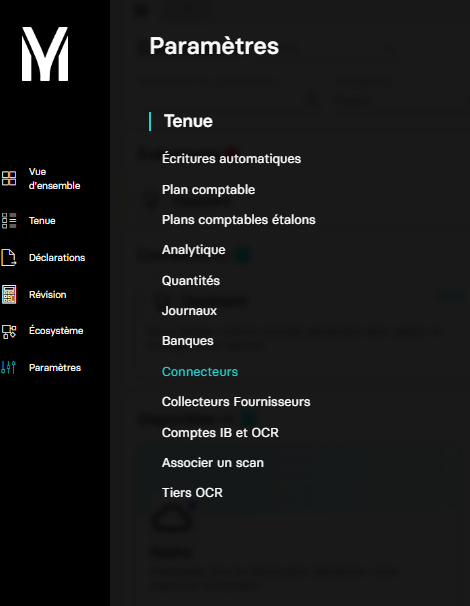
- Sélectionnez le connecteur Yooz
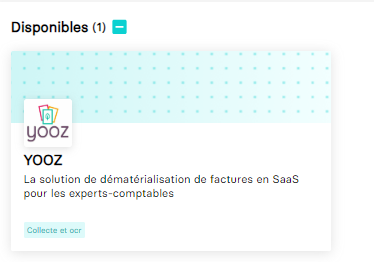
- Générez la clé secrète Yooz pour ce dossier MyUnisoft
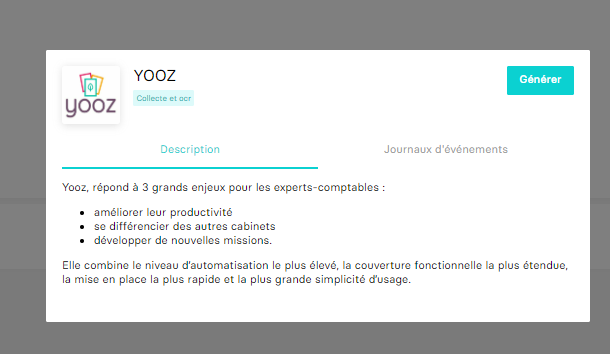
- Récupérez l’ID MyUnisoft du dossier sélectionné

Paramétrage de l’export automatique Yooz vers MyUnisoft pour un dossier
Le paramétrage est accessible uniquement aux administrateurs de l'application Yooz.
Les étapes de paramétrage dans Yooz sont les suivantes:
- Allez dans Réglages → Organisations
- Sélectionnez le dossier Yooz correspondant au dossier MyUnisoft précédent
- Renseignez l’ID MyUnisoft dans le champ « Code ERP »

- Allez dans Réglages → Interopérabilité → Exports

- Sélectionnez l'adaptateur « MyUnisoft » et paramétrer votre export :
Les paramètres Yooz sont :
- Fréquence : « à la volée » pour permettre l’intégration automatique dans MyUnisoft dès la fin de l’enregistrement comptable de Yooz via l’appel API
- Clé secrète client : clé récupérée précédemment depuis l’application MyUnisoft
- Coche « Ajouter une ligne CAE » : active l’export des informations de la fiche Tiers de Yooz
- Coche « Clé secrète globale » : active la gestion de la clé secrète au niveau cabinet pour
permettre le paramètre d’un seul export pour l’ensemble des dossiers MyUnisoft. Cette clé doit être demandée spécifiquement au Support MyUnisoft. Si vous avez copié la clé dossier, ne pas activer cette option.
- Limitez la visibilité au dossier associée à la clé secrète MyUnisoft

Ce paramétrage est a effectuer sur chaque dossier à connecter entre Yooz et MyUnisoft.
